Il ritaglio di oggetti è una delle tecniche fondamentali nell'editing fotografico digitale ed è particolarmente importante per gli artisti airbrush che desiderano lavorare con precisione sulle loro grafiche. In questa guida ti mostrerò i vari strumenti e metodi in Photoshop Elements che ti aiuteranno a ritagliare oggetti in modo rapido ed efficace. Non importa se sei un principiante o un esperto, questa guida passo passo ti offre le conoscenze necessarie per ottimizzare il tuo editing fotografico.
Principali scoperte
- Vari strumenti di selezione in Photoshop Elements rendono più facile il ritaglio degli oggetti.
- Ogni strumento ha i suoi punti di forza specifici, a seconda del soggetto e delle condizioni dell'immagine.
- Combinare gli strumenti può portare a risultati migliori.
Guida passo passo
Per prima cosa, apri Photoshop Elements 11 e seleziona la modalità esperto. Con questa modalità hai a disposizione una vasta gamma di opzioni per ritagliare gli oggetti con precisione.
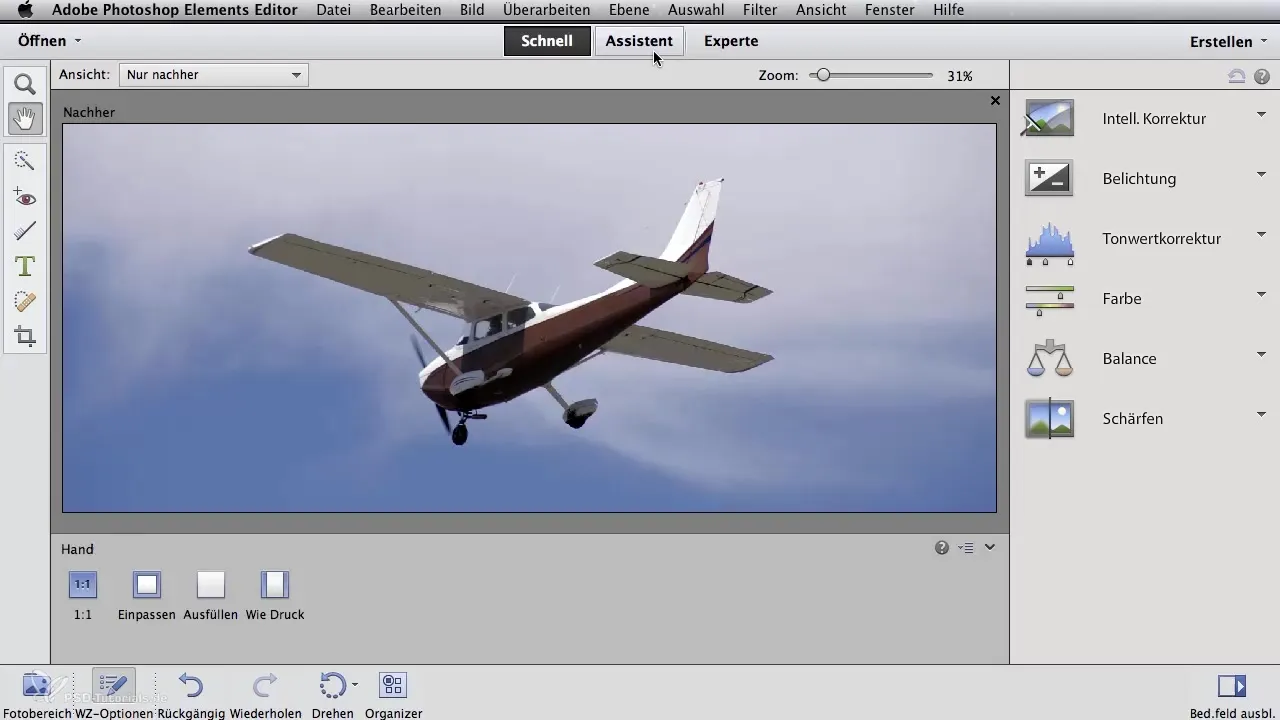
Uno strumento di base che puoi utilizzare è lo strumento Lasso. Con questo puoi selezionare gli oggetti grossolanamente tracciando con il mouse attorno ai bordi dell'oggetto desiderato. Quando unisci le due estremità dell'area di selezione, l'intero oggetto viene selezionato, e puoi copiare o ritagliare.
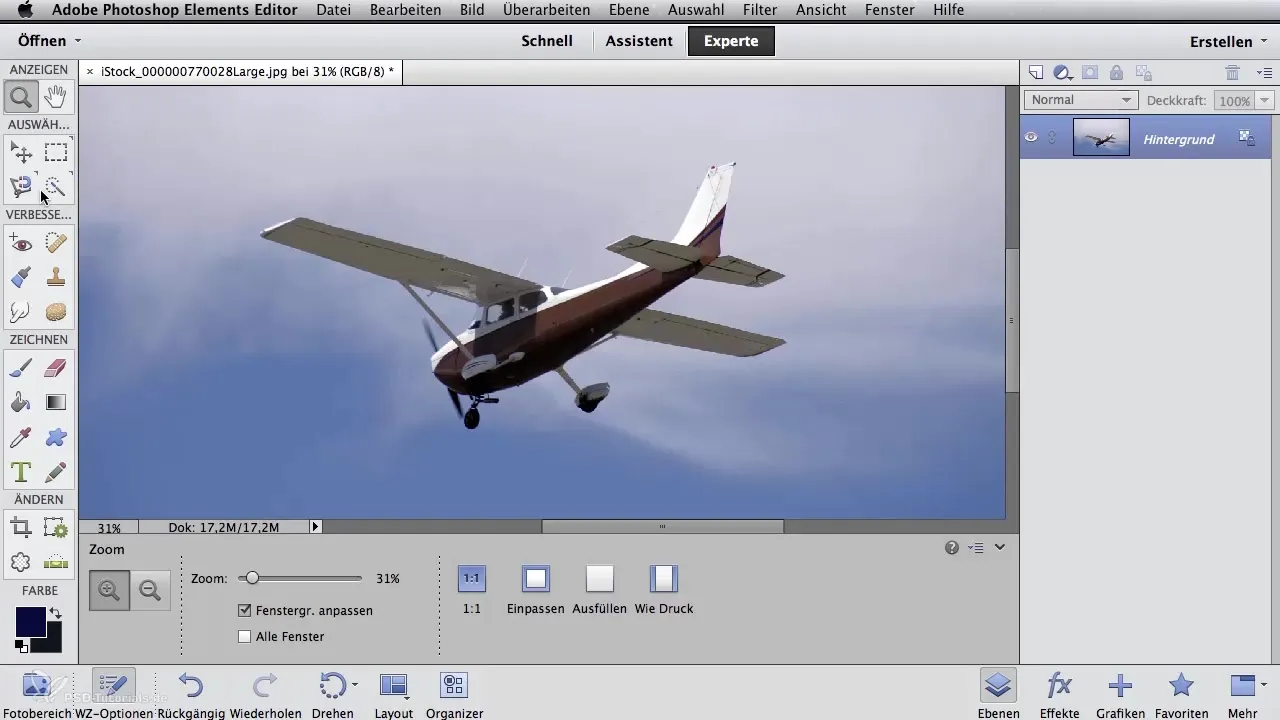
Per immagini più complesse, si consiglia di utilizzare il lasso magnetico. Questo strumento è particolarmente utile quando hai bordi ad alto contrasto. Clicchi una volta su un punto dell'oggetto, e mentre muovi lo strumento lungo il contorno, Photoshop rileva automaticamente i bordi e imposta punti selettivi.
Potrebbe capitare che il lasso magnetico non catturi tutti i bordi necessari. In tal caso, puoi ripristinare singoli punti utilizzando il tasto Elimina e regolare la selezione.
Per linee rette, il poligono lasso è un’ottima opzione. Inizi da un punto qualsiasi e clicchi lungo i bordi dell'oggetto. Con un doppio clic o cliccando di nuovo sul punto di partenza, chiudi la selezione.
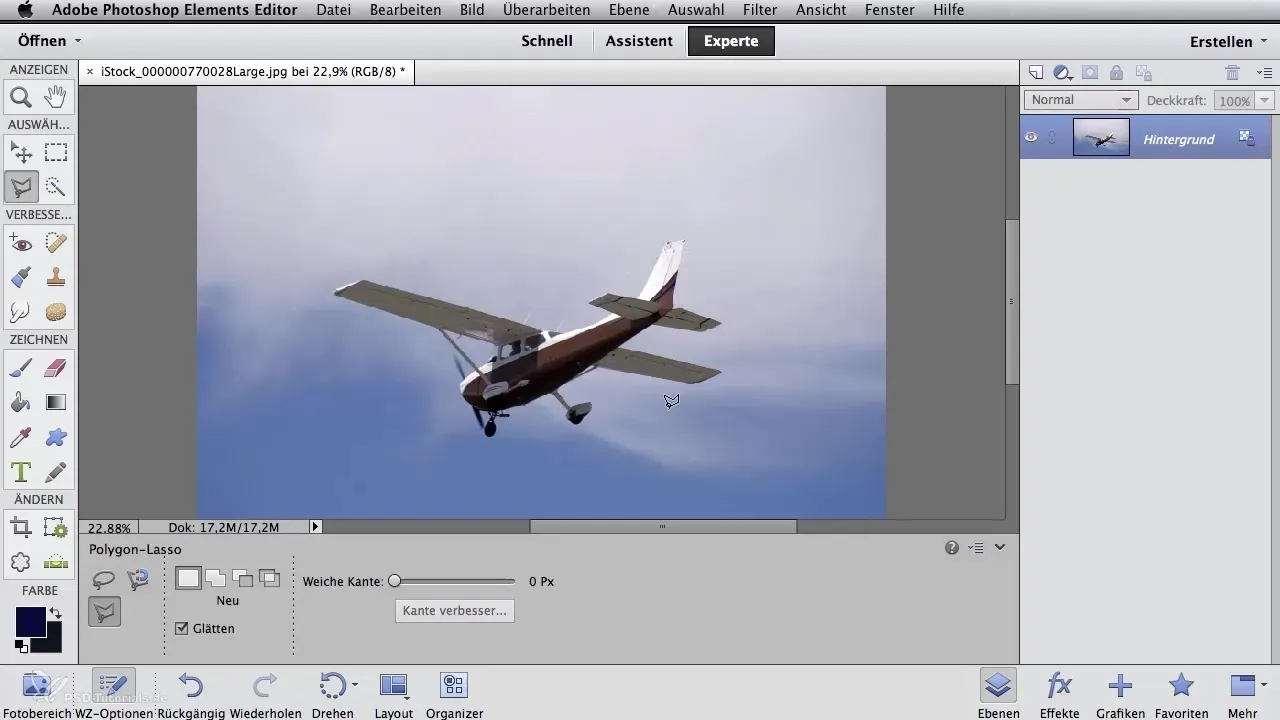
Se desideri modificare la selezione, nel menu contestuale troverai le opzioni per aggiungere o sottrarre aree. Qui puoi anche utilizzare il tasto Shift per aggiungere aree o il tasto Alt per rimuoverle.
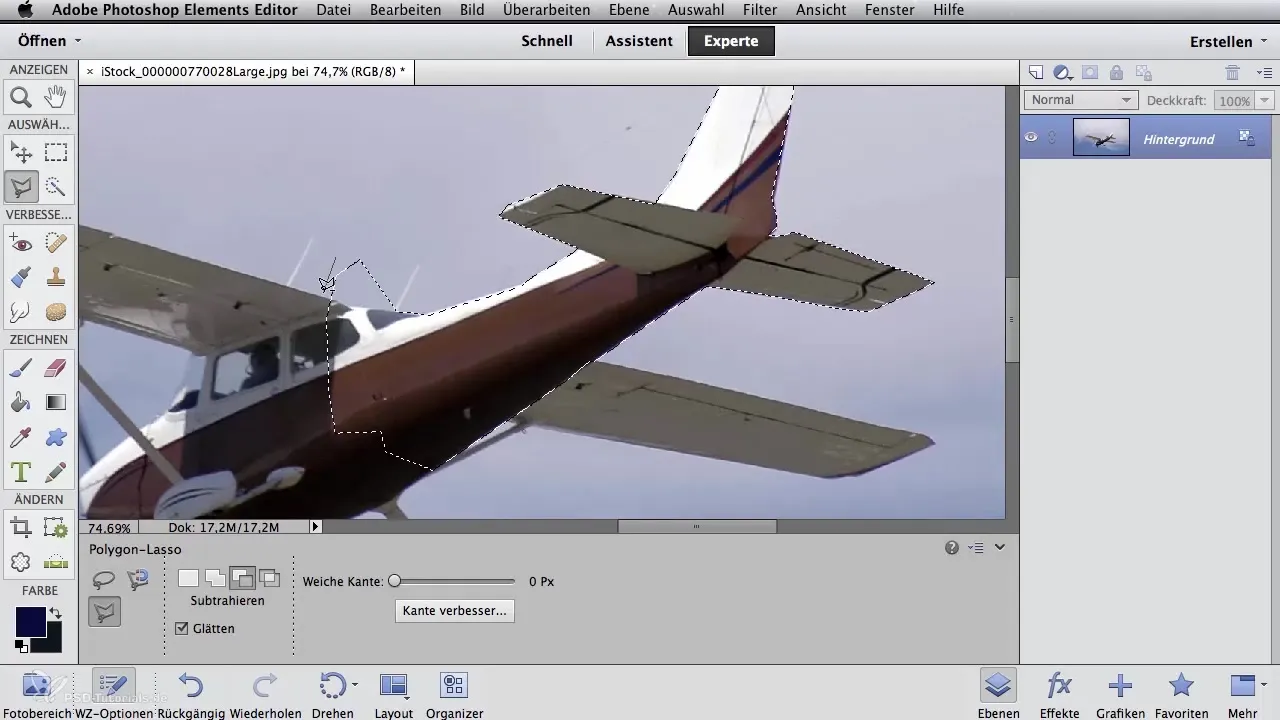
Il gomitolo è un'altra funzione utile, soprattutto con sfondi omogenei. Con uno sfondo uniforme, come quello della banana nell'esempio, clicchi semplicemente sul colore desiderato e il gomitolo seleziona automaticamente l'intera area.
Tuttavia, per ritagliare la banana, devi invertire la selezione affinché venga selezionata la banana stessa. Dopodiché puoi copiare e incollare la banana per spostarla nella posizione desiderata.
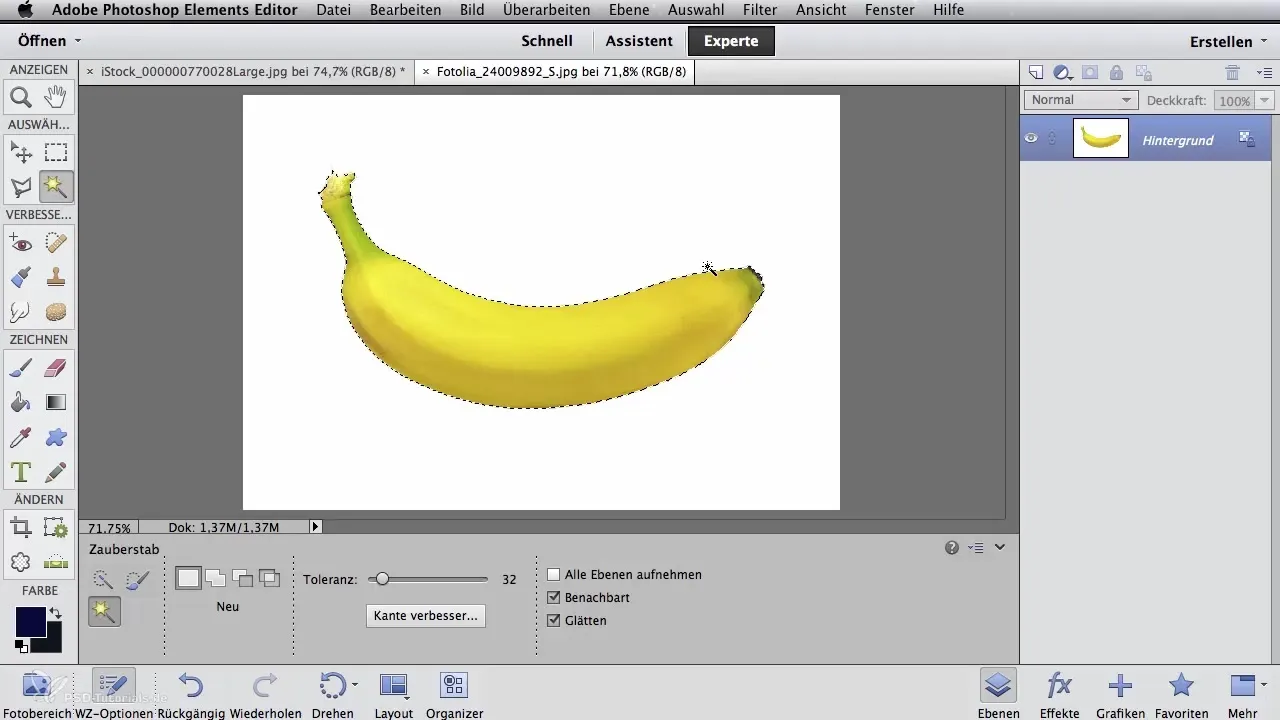
Lo strumento di selezione rapida offre un metodo molto intuitivo, che ti consente semplicemente di "dipingere" nell'area. Con la dimensione del pennello puoi adattare quanto precisamente viene definita l'area di lavoro. Mentre dipingi, Photoshop riconosce automaticamente i contrasti e le variazioni di colore nell'immagine.
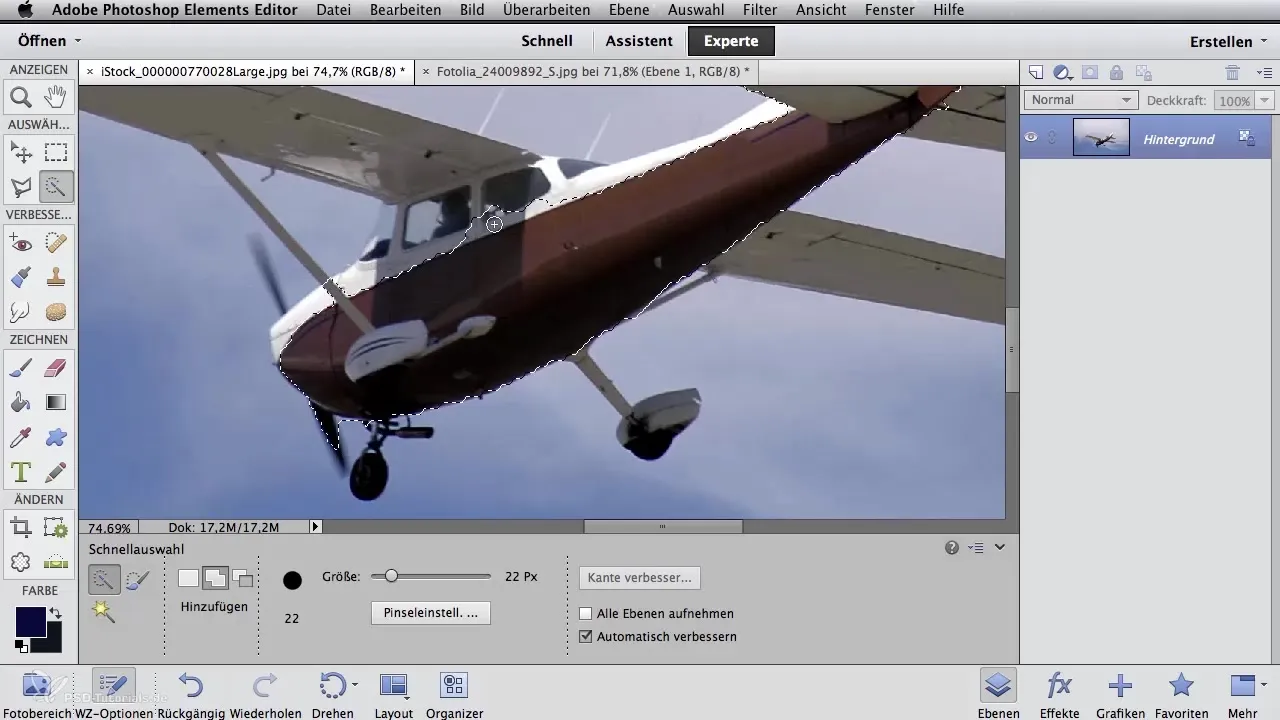
Se mai hai selezionato troppo, puoi ripulire questa selezione premendo il tasto Alt e lavorando di nuovo con l'area del pennello.
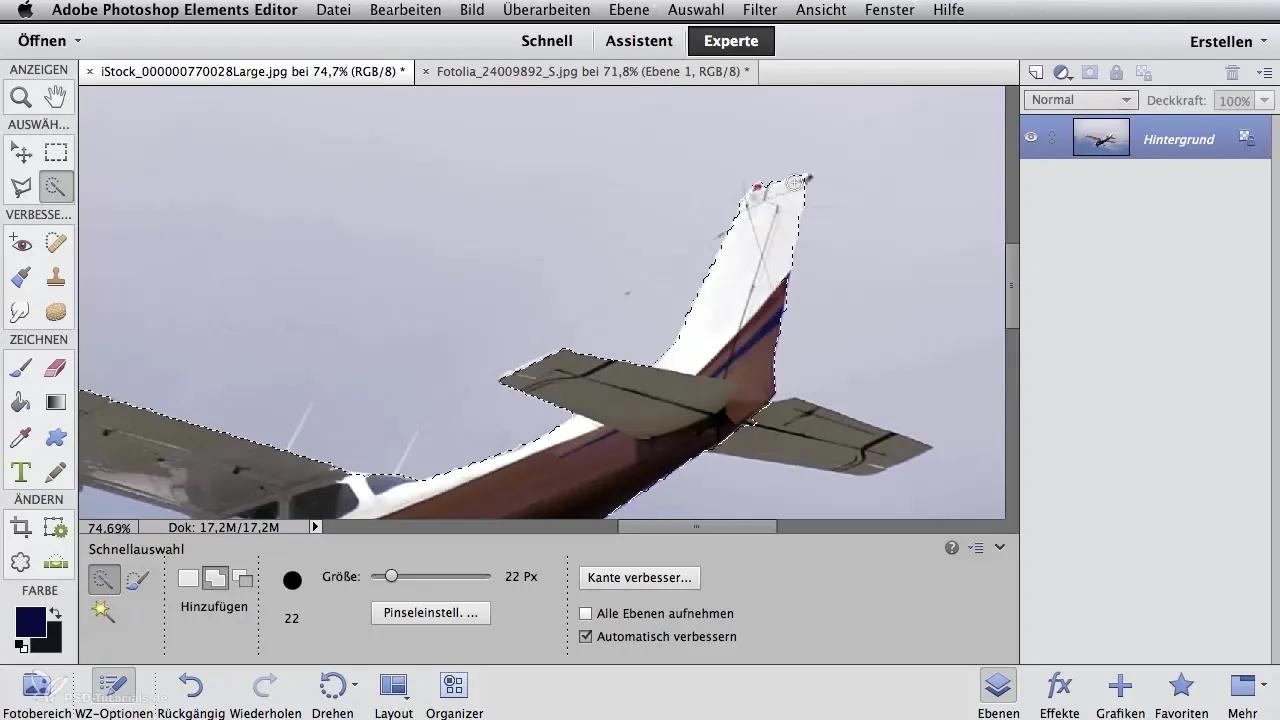
Un altro strumento prezioso è il pennello di selezione, che ti consente di "dipingere" manualmente la selezione. In questo modo hai il controllo sulla selezione e puoi decidere quali aree debbano essere incluse.
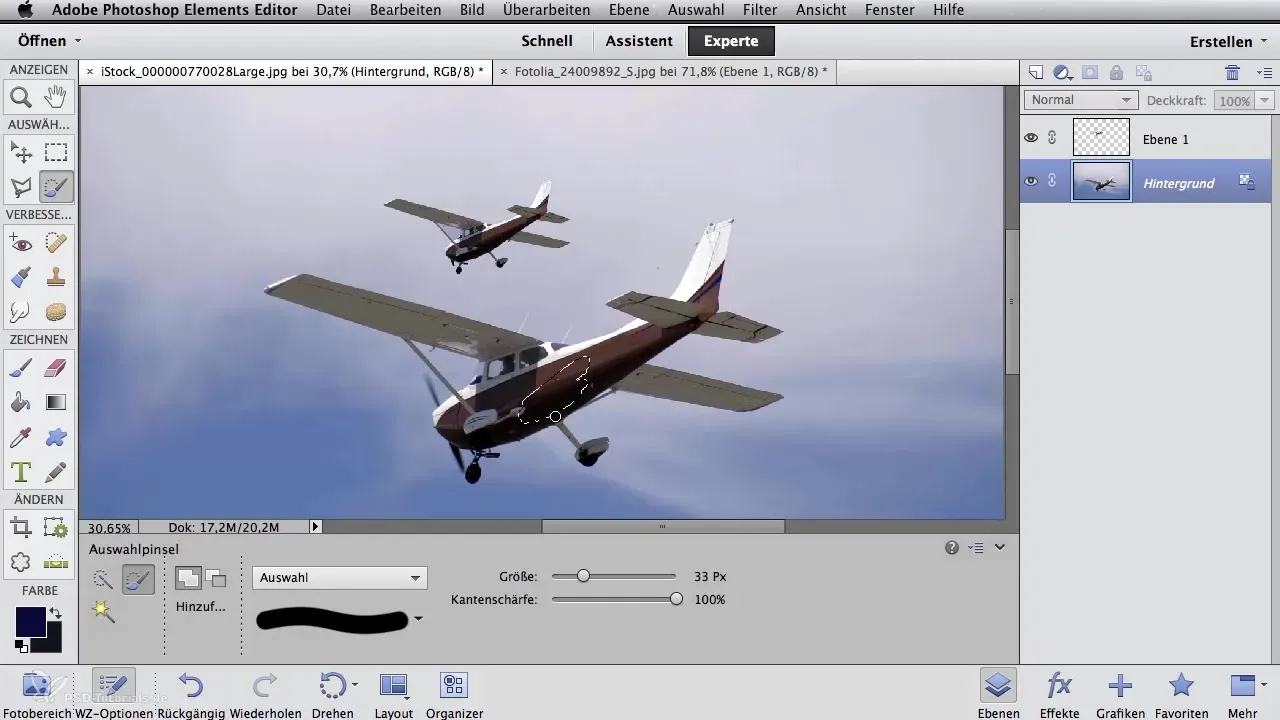
Assicurati di combinare bene gli strumenti per ottenere il miglior risultato possibile. Potrebbe essere necessario regolare la tua selezione più volte per ottenere un ritaglio perfetto.
Riepilogo – Editing fotografico digitale per artisti airbrush: Ritaglio di oggetti
Ritagliare oggetti in Photoshop Elements può essere complesso, ma con l'uso corretto dei vari strumenti come lasso, gomitolo e selezione rapida, riuscirai a ottenere risultati precisi. Ricorda che spesso è necessario combinare più strumenti per ottenere il risultato desiderato. Sperimenta con le diverse tecniche per ottenere i migliori risultati per i tuoi progetti.
Domande frequenti
Come posso ritagliare un oggetto?Il modo più semplice è utilizzare strumenti di selezione come lo strumento Lasso o il gomitolo per selezionare i contorni dell'oggetto.
Cosa faccio se la selezione non è abbastanza precisa?Puoi aggiustare la selezione con il tasto Elimina o ridisegnando nuovamente.
Posso combinare più strumenti di selezione?Sì, la combinazione di diversi strumenti può aiutarti a ottenere risultati più precisi.
Come posso invertire la selezione?Utilizza l'opzione "Inverti selezione" nel menu per modificare la selezione.
Funziona il ritaglio con soggetti complessi?Sì, per soggetti complessi, il lasso magnetico o il pennello di selezione sono molto utili.


